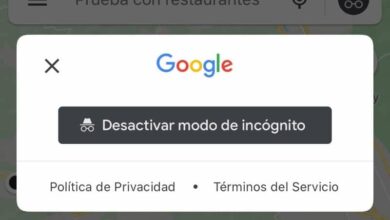Come nascondere icone e cartelle sul desktop di Mac OS - Molto facile

Quando lavoriamo o lavoriamo sul nostro personal computer, in particolare su un Mac OS. È importante mantenere il nostro ufficio ordinato e pulito in modo che non si riempiano o si accumuli con cartelle e icone.
Ci sono modi per tenerli sempre in ordine e senza preoccuparsi del disordine e del disordine. Nel seguente articolo insegneremo a tutti coloro che amano la pulizia e la pulizia come nascondere icone e cartelle sul desktop di Mac OS - molto semplice.
È molto facile mantenere l'ordine sulla nostra scrivania e ancora di più se impariamo piccoli trucchi per farlo senza dover passare così tanto tempo lì.
Anche se potrebbe non sembrare che il nostro ufficio sia sempre pulito e ordinato, ci consentirà di farlo facilmente e imparerai come nascondere icone e cartelle su un desktop . Senza continuare a perdere tempo, suggeriamo i passi da compiere.
Ma quello che ti insegneremo in questo tutorial non sarà come ordinarli o spostarli, ma come puoi nasconderli. Con il nostro Mac OS è è molto facile da fare e imparerai come nascondere icone e cartelle su un desktop. Senza continuare a perdere tempo, suggeriamo i passi da compiere.
![]()
Come nascondere icone e cartelle su un desktop Mac OS
Per prima cosa indicheremo che questa soluzione che applicheremo non è altro che utilizzare una cartella invisibile o trasparente che può essere posizionata sul desktop e puoi mettere lì tutte le tue cartelle e icone. Un'altra cosa che dovresti sapere è che questa funzione ne fonctionne quello sul desktop e che non puoi aggiungerlo da nessun'altra parte sul computer.
Questo file sarà solo di nostra conoscenza e nessun altro sarà in grado di accedervi, a meno che tu non glielo comunichi. Bene, per poterlo fare, andiamo al nostro computer e sul desktop creiamo una clip per selezionare o creare una nuova cartella. In questa cartella dobbiamo eliminare il nome.
Mentre lo facciamo, lo faremo nel modo seguente, devi solo eliminare il nome, quindi premere una volta la barra spaziatrice, quindi premere invio. E questo è tutto, hai la cartella senza nome. Ora il prossimo passo è cambia icona cartella , lo faremo andando su internet a cercarlo.
Quindi andiamo al browser e dobbiamo posizionare la seguente icona png nel motore di ricerca, questo ci permetterà di cercare un'icona trasparente. Facciamo una clip nella ricerca e nella finestra successiva che appare selezioniamo Immagini. Successivamente, selezioniamo qualsiasi immagine che ci piace, solo almeno 500 x 500 pixel. Ricorda che puoi anche personalizza e cambia i colori delle cartelle sul tuo Mac OS.
Creazione della cartella sul desktop
Selezioniamo l'immagine e la scarichiamo sul desktop, avendola, la apriremo in anteprima. Quando lo apriamo con questa opzione, scopriremo che appare un menu nella parte superiore dell'immagine. In questa è l'opzione dello strumento, la selezioniamo e cerchiamo un'altra opzione chiamata Selezione rettangolare e scegliamo.
Quando lo facciamo apparirà un marker, con questo marker selezioneremo l'intero fotogramma e poi creeremo una clip. Ripeti l'azione fino a cancellare l'intera immagine, quindi in effetti selezioneremo Salva dal menu principale. Quindi siamo appena usciti, ora possiamo vedere che l'immagine che appare sul desktop è vuota.
Entriamo in questa cartella e cambiamo il nome, possiamo metterlo, ad esempio, invisibile, trasparente, quello che vuoi. Quindi sposteremo o incolleremo questa cartella in Documenti, lasciamo aperta questa finestra e andiamo alla cartella che abbiamo creato all'inizio. In questa cartella, accederemo alle informazioni a riguardo, per cambiare l'icona.
Ora andiamo all'immagine trasparente o invisibile e la apriamo con Panoramica , quindi lo copiamo negli appunti. E ora andiamo nella cartella e selezioniamo l'icona e durante la modifica selezioniamo incolla.
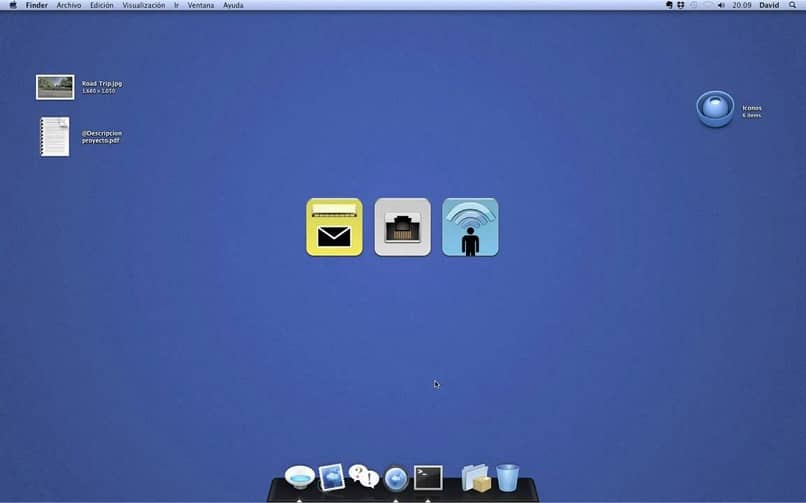
E in questo modo la nostra cartella è diventata invisibile e per averla sul desktop basta selezionare una casella sul desktop finché non appare, la parte migliore è che puoi usa le immagini come icona per le tue cartelle su Mac Os. E così hai già imparato in un molto semplice come nascondere icone e cartelle sul desktop di Mac OS - molto facile.